w10无法搜索到共享打印机怎么办 w10找不到共享打印机的解决方法
更新时间:2023-08-09 10:44:53作者:xiaoliu
w10无法搜索到共享打印机怎么办,在现代社会打印机已经成为人们生活和工作中不可或缺的一部分,有时我们在使用Windows 10系统时可能会遇到一个问题:无法搜索到共享打印机。这让许多用户困惑不解,不知道该如何解决。幸运的是对于这个问题,我们有一些简单而有效的解决方法可以尝试。接下来我们将介绍一些解决Windows 10找不到共享打印机的方法,帮助大家顺利解决这一问题。
具体方法:
1、在Win10小娜搜索框,搜索控制面板打开;
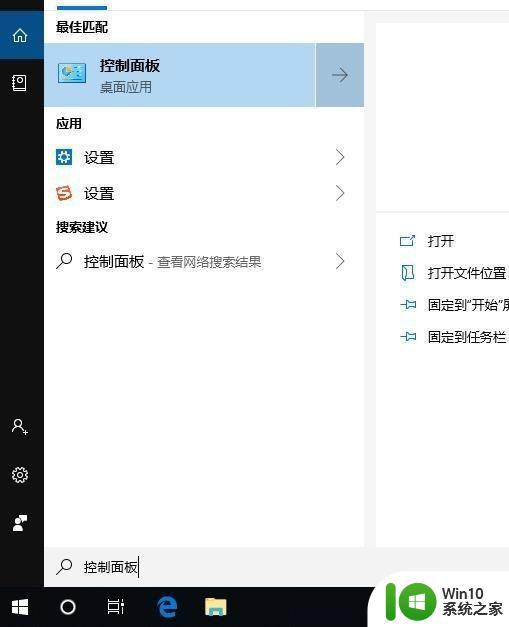
2、来到控制面板,选择查看方式为小图标,然后点击程序和功能;
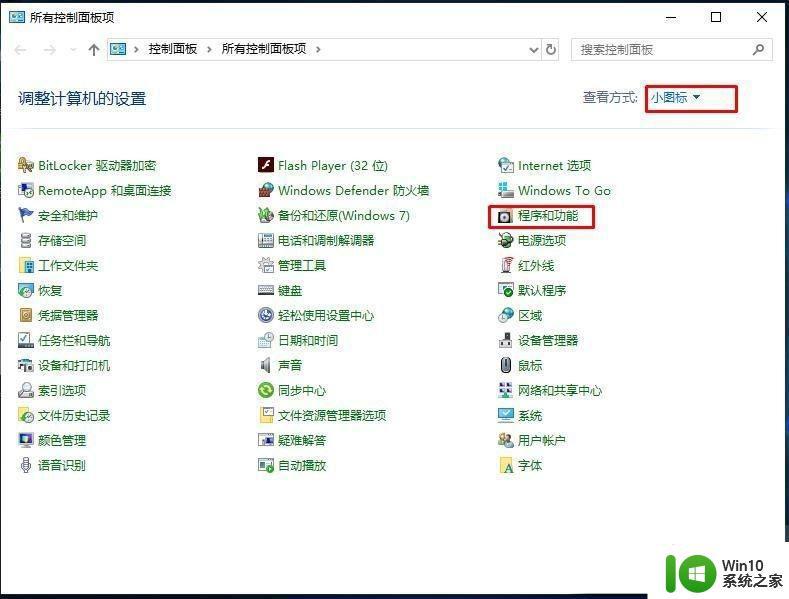
3、点击启用或关闭Windows功能选项;
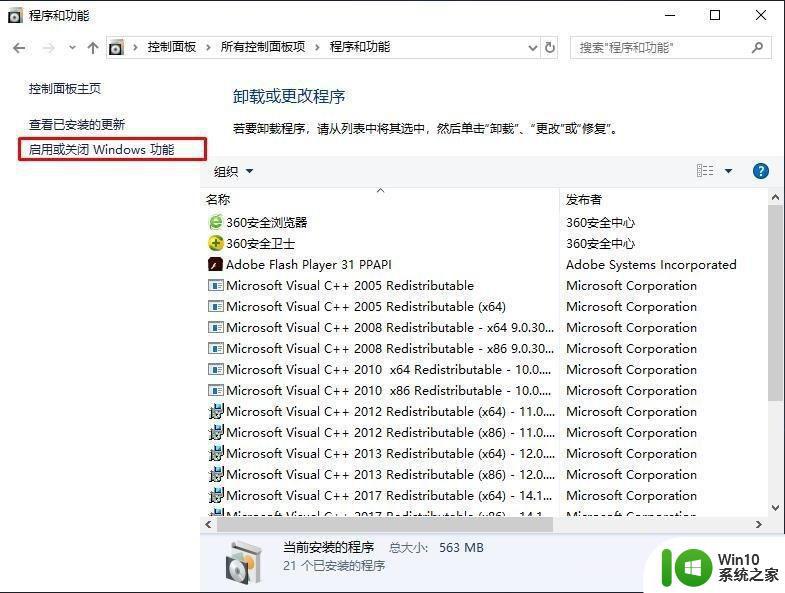
4、勾选SMB 1.0/CIFS File Sharing Support 选项,确定;
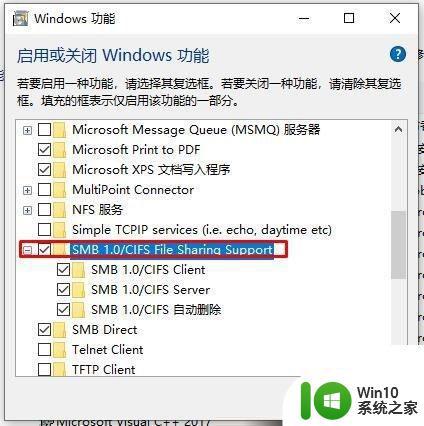
5、安装完SMB 1.0支持之后重启一下电脑;
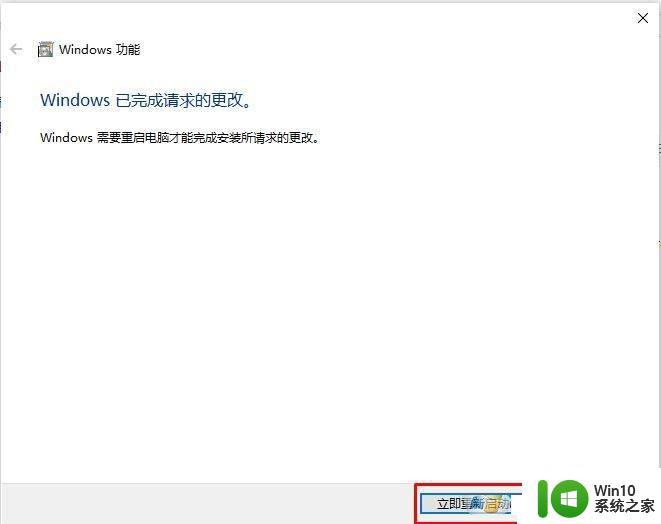
6、添加完SMB 1.0之后,我们再搜索打印机就正常。
以上就是关于无法搜索到共享打印机的解决方案,如有不清楚的地方,可以参考小编提供的步骤进行操作,希望对大家有所帮助。
w10无法搜索到共享打印机怎么办 w10找不到共享打印机的解决方法相关教程
- win10系统搜索不到共享打印机连不上共享打印机解决方法 win10系统共享打印机连接失败怎么办
- win10搜不到共享打印机的电脑处理方法 win10无法搜索到共享打印机怎么解决
- 搜索不到win10共享 win10搜索不到共享打印机怎么办
- win10打印机共享不了的解决方法 win10无法共享打印机怎么办
- win10无法找到共享打印机怎么办 win10无法检测到共享打印机的解决办法
- w10打印机共享设置后其它电脑不能打印怎么解决 打印机共享设置后无法打印怎么解决
- windows10共享打印机提示无法连接到打印机 Windows无法连接到共享打印机的解决方法
- win10电脑上的打印机共享到win7搜索不到怎么办 Win10/win7局域网找不到打印机怎么办
- w10打印机共享设置教程 w10打印机共享怎么设置
- win10添加局域网共享打印机搜不到 局域网中的打印机无法被Win10搜索到怎么办
- win10快速查找共享打印机的方法 win10怎么查找共享打印机
- 电脑w10打印机共享文件夹网络那里怎么不显示 Windows 10打印机共享文件夹网络无法显示问题解决
- 蜘蛛侠:暗影之网win10无法运行解决方法 蜘蛛侠暗影之网win10闪退解决方法
- win10玩只狼:影逝二度游戏卡顿什么原因 win10玩只狼:影逝二度游戏卡顿的处理方法 win10只狼影逝二度游戏卡顿解决方法
- 《极品飞车13:变速》win10无法启动解决方法 极品飞车13变速win10闪退解决方法
- win10桌面图标设置没有权限访问如何处理 Win10桌面图标权限访问被拒绝怎么办
win10系统教程推荐
- 1 蜘蛛侠:暗影之网win10无法运行解决方法 蜘蛛侠暗影之网win10闪退解决方法
- 2 win10桌面图标设置没有权限访问如何处理 Win10桌面图标权限访问被拒绝怎么办
- 3 win10关闭个人信息收集的最佳方法 如何在win10中关闭个人信息收集
- 4 英雄联盟win10无法初始化图像设备怎么办 英雄联盟win10启动黑屏怎么解决
- 5 win10需要来自system权限才能删除解决方法 Win10删除文件需要管理员权限解决方法
- 6 win10电脑查看激活密码的快捷方法 win10电脑激活密码查看方法
- 7 win10平板模式怎么切换电脑模式快捷键 win10平板模式如何切换至电脑模式
- 8 win10 usb无法识别鼠标无法操作如何修复 Win10 USB接口无法识别鼠标怎么办
- 9 笔记本电脑win10更新后开机黑屏很久才有画面如何修复 win10更新后笔记本电脑开机黑屏怎么办
- 10 电脑w10设备管理器里没有蓝牙怎么办 电脑w10蓝牙设备管理器找不到
win10系统推荐
- 1 萝卜家园ghost win10 32位安装稳定版下载v2023.12
- 2 电脑公司ghost win10 64位专业免激活版v2023.12
- 3 番茄家园ghost win10 32位旗舰破解版v2023.12
- 4 索尼笔记本ghost win10 64位原版正式版v2023.12
- 5 系统之家ghost win10 64位u盘家庭版v2023.12
- 6 电脑公司ghost win10 64位官方破解版v2023.12
- 7 系统之家windows10 64位原版安装版v2023.12
- 8 深度技术ghost win10 64位极速稳定版v2023.12
- 9 雨林木风ghost win10 64位专业旗舰版v2023.12
- 10 电脑公司ghost win10 32位正式装机版v2023.12